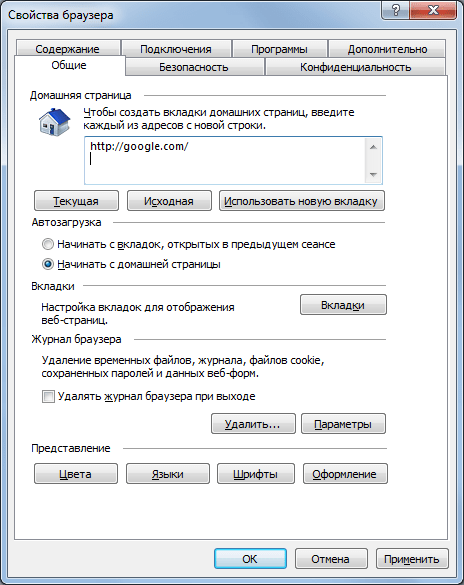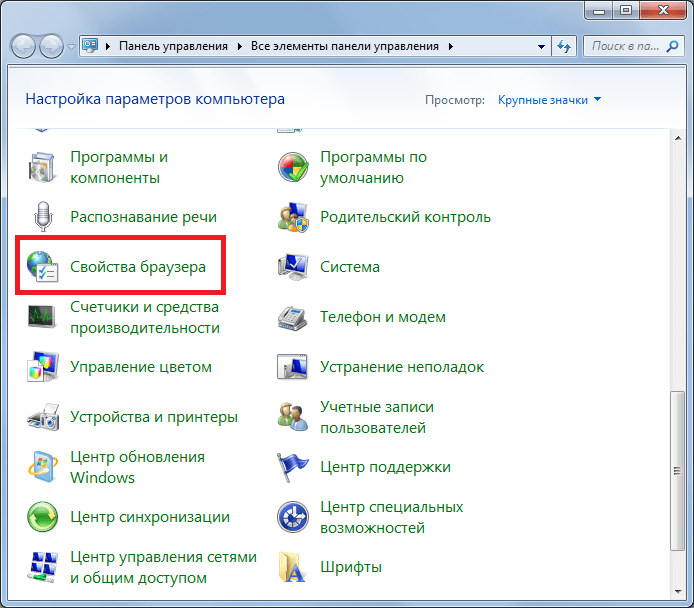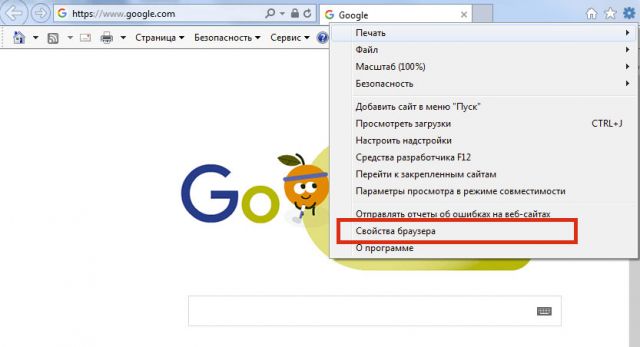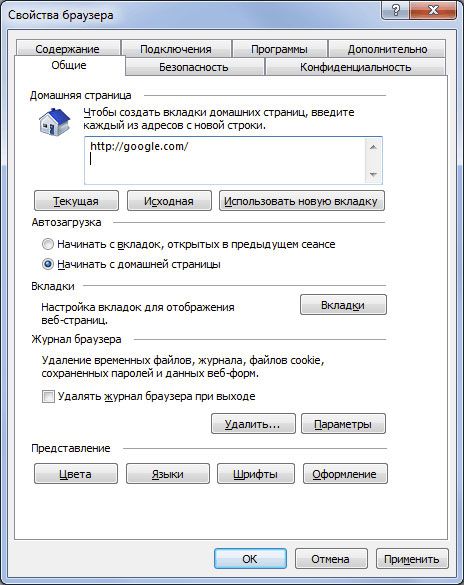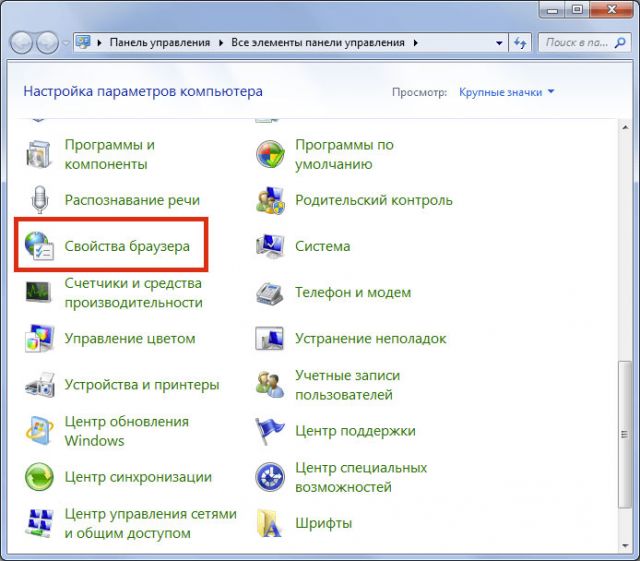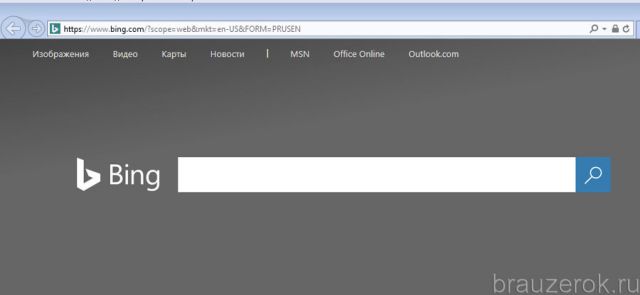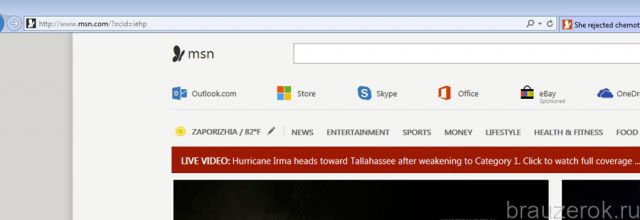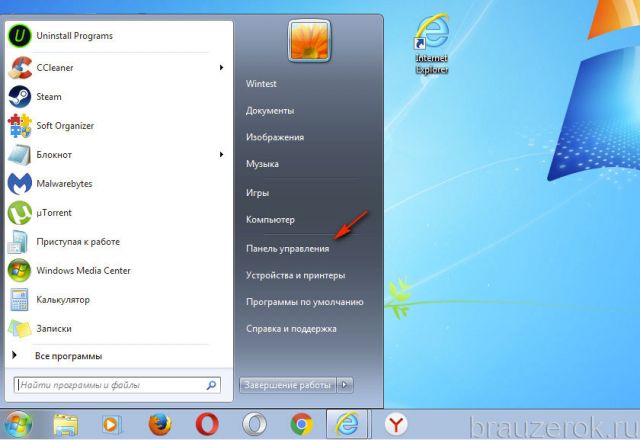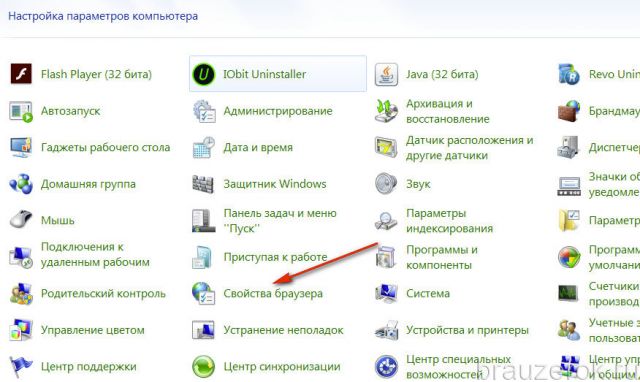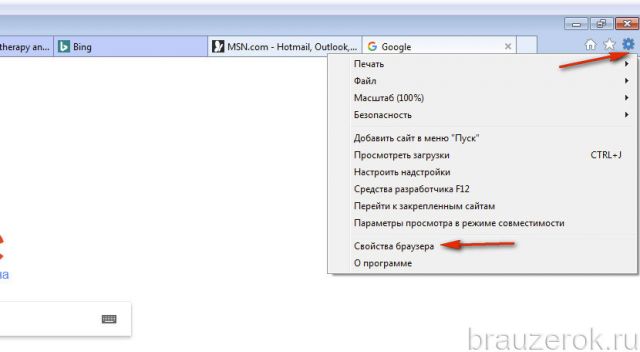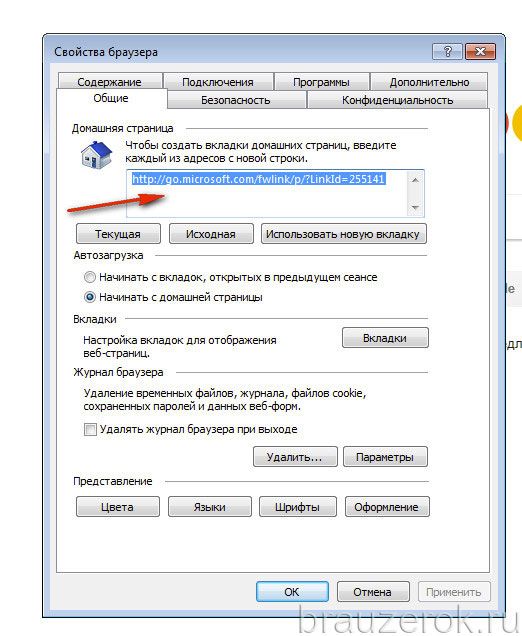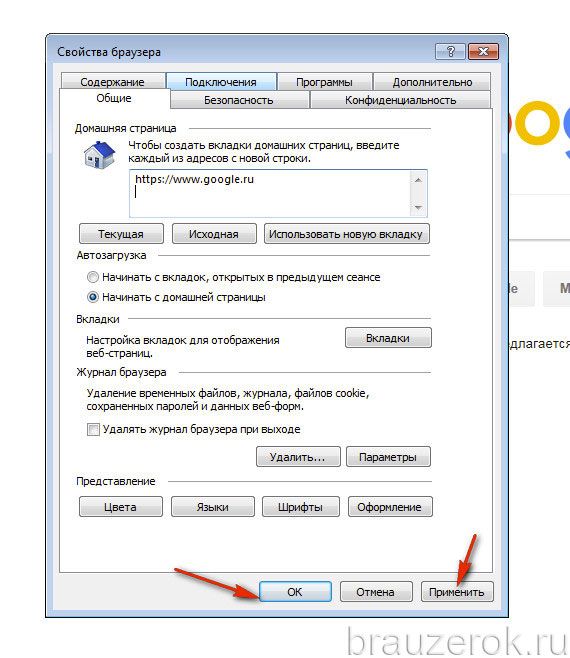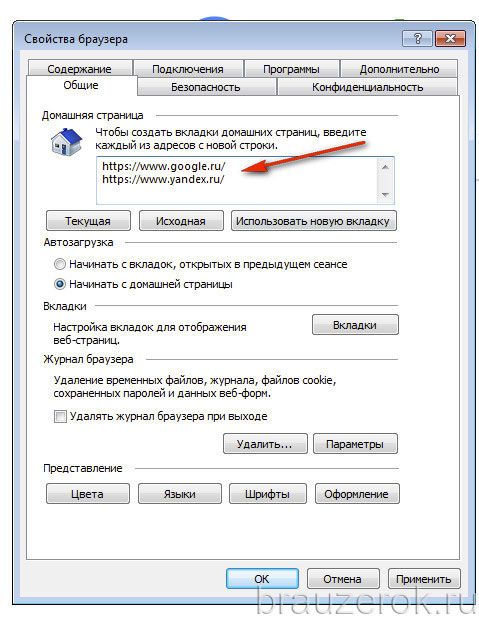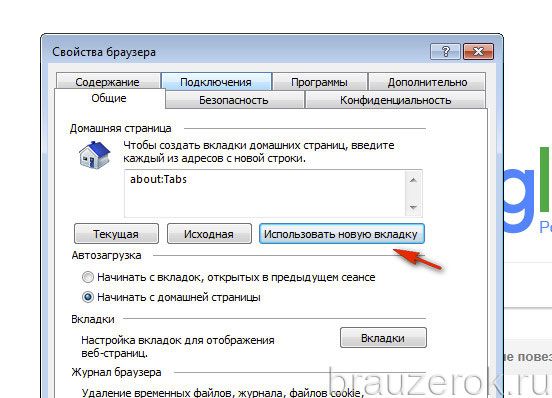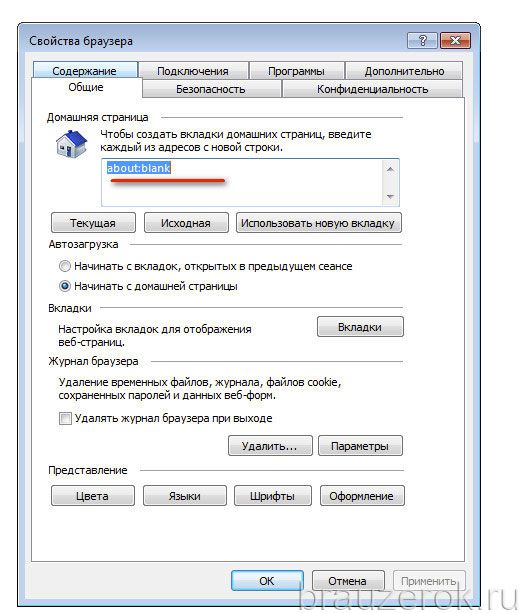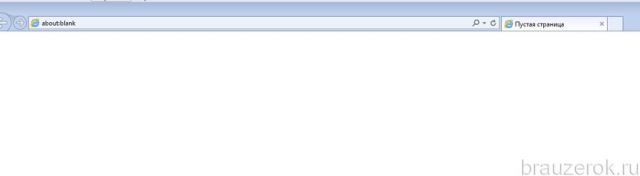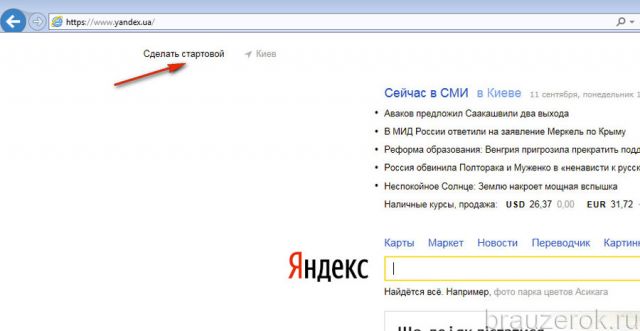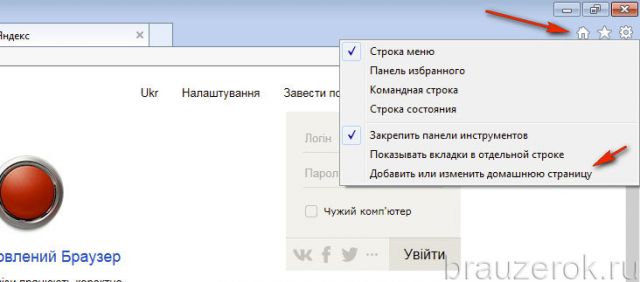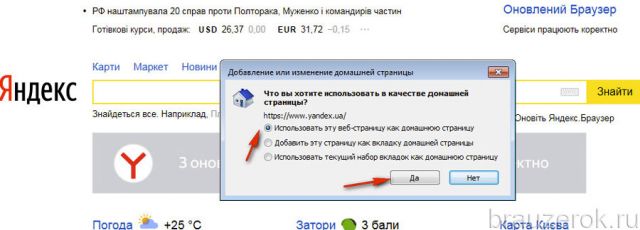- Как поменять домашнюю страницу в Internet Explorer
- Как узнать версию программы
- Как сменить главную страницу в последней версии обозревателя
- Как сделать несколько стартовых страниц
- Вывод
- Установка стартовой страницы. Internet Explorer
- Изменение стартовой страницы в IE 11 (Windows 7)
- Как поменять домашнюю страницу в Internet Explorer
- Почему меняется стартовая страница?
- Способ № 1
- Способ № 2
- Как пользоваться стартовой страницей в Internet Explorer
- Смена ссылки
- Способ №1: через Панель управления
- Способ №2: в меню IE
- Как добавить Yandex?
- Как установить на стартовую текущую веб-страницу?
Как поменять домашнюю страницу в Internet Explorer
Internet Explorer – это браузер, который входил в комплекс ОС Windows вплоть до 11 версии. И пусть сейчас им пользуются практически только работники некоторых компаний, есть и те, для кого IE по-прежнему актуален. Рассмотрим, как изменить стартовую страницу в Internet Explorer в зависимости от релиза браузера.
Как узнать версию программы
Для того чтобы поменять домашнюю страницу в Internet Explorer, нужно точно знать, какой браузер у вас установлена. Для этого действуем по следующей инструкции:
- Входим в главное меню программы, которое находится в правом верхнем углу и выглядит как шестеренка. Из всех пунктов меню нужно выбрать строку «О программе».
- Нажимаем на строку в меню, что открылась информация о релизе программы. В данном случае установлена последняя, одиннадцатая версия браузера. Об этом свидетельствуют первые две цифры.
Обратите внимание! Поменять стартовую страницу в разных релизах обозревателя можно по-разному.
Как сменить главную страницу в последней версии обозревателя
Чтобы удалить домашнюю страницу и сделать новую, нужно снова обратиться в меню. Для этого в правом верхнем углу входим в «Сервис» и выбираем строку «свойства браузера». Попасть в свойства обозревателя, чтобы настроить страницу, можно и другим путем – войдя в Пуски Windows, затем – «Панель управления» и «Свойства браузера». Ну и, наконец, можно нажать на ярлык Internet Explorer на рабочем столе и выбрать последнюю строку «Свойства».
В открывшемся окне выбираем закладку «Общие». Именно здесь можно будет установить стартовую страницу при включении.
Для того, чтобы настроить использование начальной страницы, нужно ввести URL-адрес требуемого сайта. Например, если пользователь хочет видеть на месте главной Яндекс, то ему нужно ввести соответствующий сайт так, как это сделано на картинке.
А чтобы сохранить заданные данные, нажимаем на клавишу «Применить» и «OK» в этом же окне.
Обратите внимание! Стартовой можно сделать тут страницу, которая сейчас открыта в браузере. Для этого нажимаем на клавишу «Текущая», а затем «Применить» и «OK».
Как сделать несколько стартовых страниц
В качестве стартовых в обозревателе можно сделать не один, а сразу несколько сайтов. Но для этого нужно будет ввести сразу несколько URL-адресов, после чего нажать на «Применить» и «Ок».
Обратите внимание! Если пользователь хочет, чтобы все настройки работали адекватно, адрес каждого сайта нужно вводить в новой строке.
Вывод
В качестве стартовых страницы в обозревателе IE можно выбрать как один, так и несколько сайтов – для этого достаточно ввести корректный URL-адрес. В последнем случае при открытии будет открываться сразу несколько страниц, адреса которых были указаны в настройках.
Источник
Установка стартовой страницы. Internet Explorer
Стартовая (домашняя) страница в браузере – это веб-страница, которая загружается сразу после запуска браузера. Во многих программах, которые используются для просмотра сайтов стартовая страница ассоциируется с главной страницей (веб-страница, которая загружается после нажатия кнопки Home), Internet Explorer (IE) не является исключением. Изменение стартовой страницы в IE, помогает настроить браузер, учитывая Ваши персональные предпочтения. В качестве такой страницы можно установить любой веб-сайт.
Далее пойдет речь о том, как изменить домашнюю страницу в Internet Explorer.
Изменение стартовой страницы в IE 11 (Windows 7)
- Откройте Internet Explorer
- Нажмите иконку Сервис в виде шестерни (или комбинацию клавиш Alt+X) и в меню, которое откроется выберете пункт Свойства браузера
- В окне Свойства браузера на вкладке Общие в разделе Домашняя страница наберите URL-адрес веб-страницы, которую Вы хотите сделать в качестве домашней страницы.
- Далее нажмите кнопку Применить, а потом Ок
- Перезапустите браузер
Стоит заметить, что в качестве главной страницы можно добавить сразу несколько веб-страниц. Для этого достаточно размещать каждую из них в новой строке раздела Домашняя страница. Также стартовой страницей можно сделать открытый сайт, нажав для этого кнопку Текущая.
Изменить стартовую страницу в Internet Explorer также можно выполнив следующую последовательность действий.
- Нажмите Пуск — Панель управления
- В окне Настройка параметров компьютера нажмите на пункт Свойства обозревателя
- Далее на вкладке Общие, как и в предыдущем случае нужно ввести адрес страницы, которую необходимо сделать стартовой
Установка домашней страницы в IE занимает всего несколько минут, поэтому не стоит пренебрегать этим инструментом и использовать свой браузер максимально эффективно.
Помимо этой статьи, на сайте еще 12336 инструкций.
Добавьте сайт Lumpics.ru в закладки (CTRL+D) и мы точно еще пригодимся вам.
Отблагодарите автора, поделитесь статьей в социальных сетях.
Источник
Как поменять домашнюю страницу в Internet Explorer
Домашняя страница называется еще стартовой, потому что это вкладка, которая открывается сразу с запуском браузера, если вы ранее не поставили сохранение открытых вкладок – в таком случае запускаются те страницы, которые были в браузере до непосредственного его закрытия.
Это также главная страница, на которую идет переход, если нажать на кнопку Home. Пользователей часто не устраивает стартовая вкладка, поэтому назревает вопрос, как изменить домашнюю страницу в Internet Explorer. К счастью, она меняется. Сделать это довольно просто. Сейчас расскажем, как.
Почему меняется стартовая страница?
Все мы скачиваем и устанавливаем на свой ПК те или иные программы. Некоторые из них могут изменять настройки браузеров, в частности, менять стартовую страницу. Это не означает, что программа должна быть обязательно заражена вирусом, но тем не менее, изменения были внесены. С ними пользователь может быть категорически не согласен, особенно, если его не поставили об этом в известность.
Изменяться домашние вкладки могут также по вине вирусов. Если вы не устанавливали никаких программ, запустите сканирование системы антивирусом. Вполне вероятно, что хотя бы один у вас окажется. После удаления вируса можно спокойно менять измененную стартовую вкладку (обычно это какая-либо реклама) на вашу прежнюю.
Как правило, стартовым сайтом делают Яндекс или любой другой поисковик. Это удобно – сразу можно вбивать запрос без лишних кликов.
Способ № 1
Вносим изменения через настройки самого обозревателя.
Запускаем IE. Кликаем по значку шестеренки. Далее, идет выбор в пользу предпоследнего пункта «Свойства обозревателя».
Переходим на блок «Общие». В первом же разделе сменить ссылку по умолчанию на адрес будущей стартовой вкладки. Рекомендуем заранее скопировать его. Например, введите адрес поисковика Яндекс или Гугл.
Кликните по «Применить», а затем по ОК.
Сделайте перезапуск обозревателя. Страница будет сразу же изменена.
В следующий раз, когда вы откроете новый сеанс просмотра или новое окно (или нажмете кнопку Home в виде домика), домашние вкладки загрузятся автоматически.
Если у вас открыта вкладка сейчас с сайтом, который вы и хотите сделать домашним, нажмите на кнопку «Текущая».
Чтобы восстановить начальную вкладку, которая была по умолчанию, кликните по кнопке «Исходная».
Если после всех процедур браузер станет как-то неправильно работать, сделать восстановление до настроек по умолчанию. Для этого нужно зайти в окно «Свойства обозревателя» и нажать на кнопку «Сброс». Далее, поставить галочку рядом с «Удалить личные настройки» и снова нажать на кнопку «Сброс». Возможность отката до изначальной версии обозревателя спасает при любых неправильно измененных настройках.
Способ № 2
Настроить домашнюю страницу в Интернет Эксплорер можно и при помощи другого метода.
- Заходим в Панель управления через Пуск.
- Нам нужен раздел «Настройка параметров компьютера». Кликаем по объекту «Свойства обозревателя». Так как IE – стандартный браузер, именно его настройки и можно будет поменять.
- Переходим на блок «Общие» и вводим url страницы, как в предыдущем методе. Изменение вступит в силу также после перезапуска браузера.
Установка стартовой вкладки в IE не отнимет у вас много времени. Можете сразу открыть ее в браузере и потом просто нажать на кнопку «Текущая», чтобы не писать вручную или не копировать адрес из навигационной строки.
Начальная вкладка позволяет попадать сразу на нужный сайт, когда вы запускаете браузер. Есть также вариант установки нескольких сайтов. Если нажать на кнопку Home, то они сразу несколько и откроются.
Источник
Как пользоваться стартовой страницей в Internet Explorer
Internet Explorer, как и другие браузеры, пользователи стараются сделать «под себя» насколько это возможно. И первая задача в его «преобразовании» — поменять стартовую страницу. Дело в том, что по умолчанию в качестве начальной вкладки в нём установлен поисковик Bing или офсайт Microsoft.
А многим товарищам хочется их убрать и установить свои горячо любимые и знакомые до боли Google, Yandex, а может даже и Mail.ru. Ну, это уже зависит от индивидуальных предпочтений, не суть важно. Далее мы рассмотрим, как изменить стартовую страницу в Internet Explorer различными способами. Забегая наперёд, спешим вас уверить, что выполняется эта процедура легко. Но имеет некоторые особенности, о которых полезно знать.
Итак, приступим: о стартовой странице Интернет Эксплорер подробно и по порядку.
Смена ссылки
Чтобы сменить URL в начальной, изначально необходимо открыть панель свойств IE. Сделать это можно двумя способами.
Способ №1: через Панель управления
1. Перейдите в системное меню «Пуск».
2. Клацните «Панель управления».
3. Настройте режим «Крупные значки». Перейдите в «Свойства браузера».
Способ №2: в меню IE
1. Кликните кнопку «Шестерёнка» в верхней панели.
2. В меню клацните «Свойства браузера».
Непосредственно в панели свойств, чтобы создать новую настройку домашней, нужно сделать следующее:
1. На вкладке «Общие», в поле «Домашняя страница», выделите кликом мышки ссылку и нажмите «Delete», чтобы удалить её.
2. В пустое поле пропишите ссылку на страничку, которую хотите видеть в качестве домашней в браузере. При выходе в интернет IE будет открывать её автоматически.
3. Нажмите «Применить» и «OK».
Вы можете указывать несколько ссылок, то есть несколько домашних страниц. Каждый URL нужно вводить с новой строчки, без разделительных символов и знаков препинания.
Если нужно сделать сброс — вернуть начальную по умолчанию, под полем нажмите кнопку «Исходная».
Для запуска новой вкладки кликните кнопку «Использовать новую вкладку».
Также можно ввести команду about:blank для того, чтобы в домашней отображалась пустая вкладка.
Как добавить Yandex?
Если стоит задача сделать Яндекс стартовой страницей в Internet Explorer, кроме стандартного способа, вы можете задействовать опции сервиса. Например, в левом верхнем углу поисковика кликнуть «Сделать стартовой».
А затем с открывшейся странички скачать специальное приложение сервиса. Оно изменит стартовую (сделает Яндекс стартовой страницей) и добавит в браузер расширения сервисов Яндекса.
Как установить на стартовую текущую веб-страницу?
Если вы хотите быстро установить на начальную страницу сайт, открытый во вкладке, сделайте так:
1. Щёлкните правой кнопкой мышки по иконке «домик» (домашняя страница) в верхней панели справа.
2. В выпавшем меню клацните последний пункт — «Добавить или изменить… ».
3. Выберите вариант установки. Например, «Использовать эту веб-страницу как домашнюю… ».
4. Кликните «Да». Адрес автоматически пропишется в опции браузера.
Сменить начальную веб-страницу в Internet Explorer вы можете в любой момент. Не забывайте о возможности использования нескольких страничек. Это может пригодиться для загрузки группы сайтов при запуске веб-обозревателя.
Источник